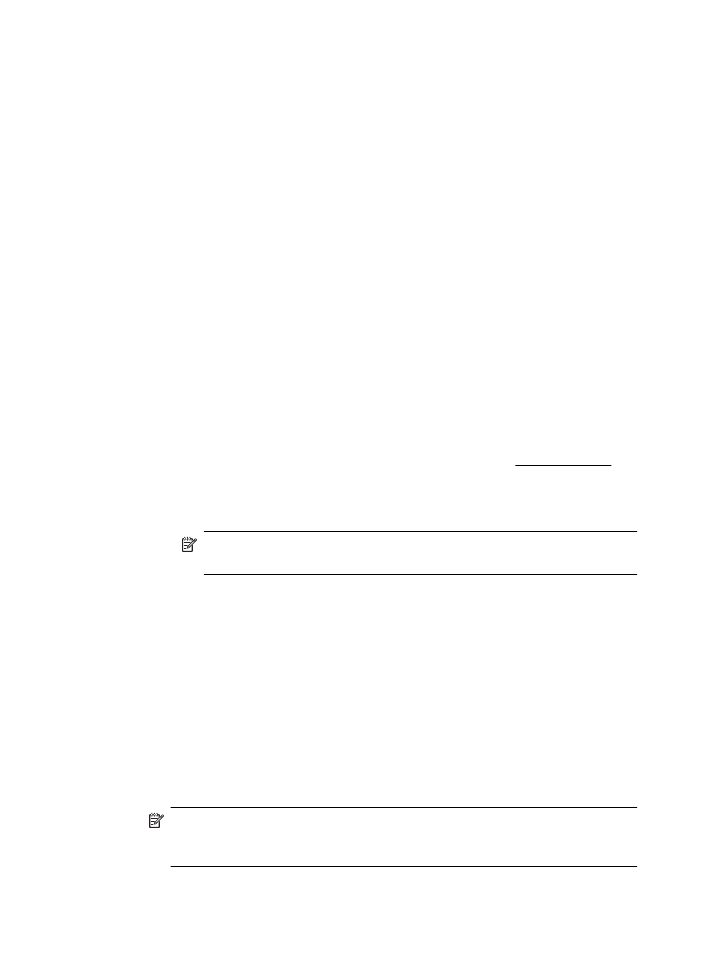
Tlač fotografií na fotografický papier (Mac OS X)
1.
Vložte papier do zásobníka. Ďalšie informácie získate v časti Vkladanie médií.
2.
Vyberte veľkosť papiera:
a.
V ponuke Súbor softvérovej aplikácie kliknite na položku Nastavenie
strany.
Poznámka Ak sa nezobrazí položka ponuky Nastavenie strany,
prejdite na krok 3.
b.
Skontrolujte, či je v kontextovej ponuke Formát pre vybratá tlačiareň, ktorú
chcete použiť.
c.
V kontextovej ponuke Veľkosť papiera vyberte požadovanú veľkosť
papiera a potom kliknite na tlačidlo OK.
3.
V ponuke File (Súbor) v softvérovej aplikácii kliknite na položku Print (Tlačiť).
4.
Skontrolujte, či je vybratá tlačiareň, ktorú chcete použiť.
5.
V kontextovej ponuke Veľkosť papiera (ak je k dispozícii) vyberte príslušnú
veľkosť papiera.
6.
V kontextovej ponuke kliknite na položku Druh papiera/kvalita a potom vyberte
tieto nastavenia:
•
Typ papiera: Príslušný typ fotografického papiera
•
Kvalita:Najlepšia alebo Maximálne rozlíšenie
Poznámka Ak sa nezobrazia tieto možnosti, kliknite na prístupový
trojuholník vedľa kontextovej ponuky Printer (Tlačiareň) alebo kliknite na
položku Show Details (Zobraziť detaily).
Kapitola 2
44
Tlač
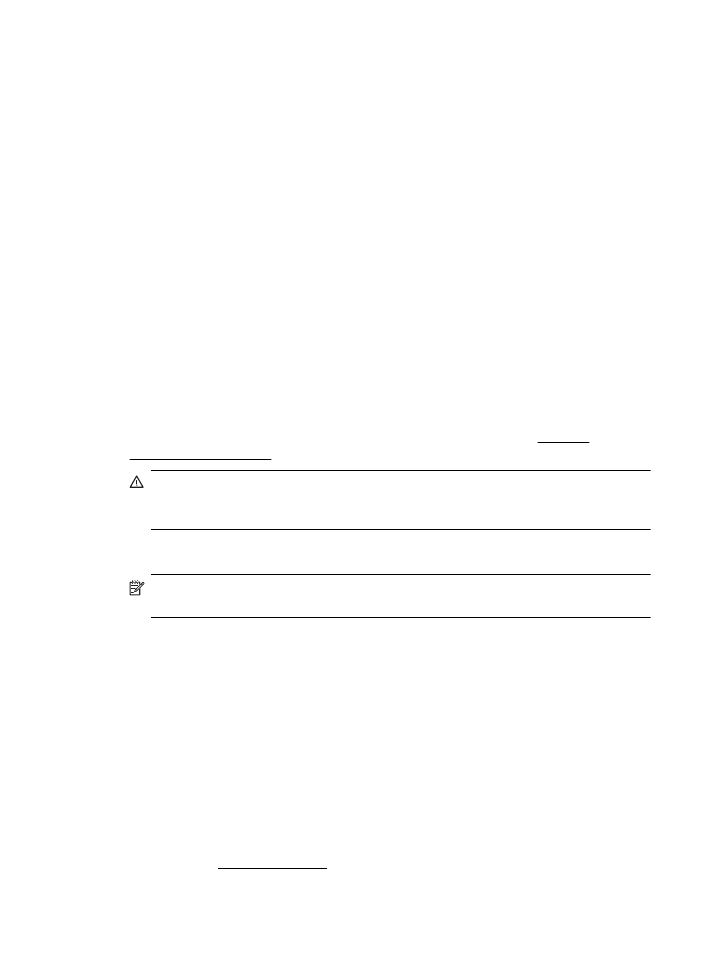
7.
V prípade potreby zmeňte možnosti fotografií a farieb:
a.
Kliknite na prístupový trojuholník vedľa položky Možnosti farieb a vyberte
príslušné možnosti Fotokorekcie:
•
Vypnúť: na obrázok sa nevzťahujú žiadne automatické úpravy.
•
Základné: automaticky zaostrí obrázok, pričom ostrosť obrázka sa
upraví iba mierne.
b.
Ak chcete tlačiť fotografiu čiernobielo, v kontextovej ponuke Color (Farba)
kliknite na položku Grayscale (Odtiene sivej) a potom vyberte jednu z
nasledujúcich možností:
•
Vysoká kvalita: na tlač fotografií v odtieňoch sivej používa všetky
dostupné farby. To vytvára plynulé a prirodzené odtiene sivej.
•
Iba čierna tlačová kazeta: na tlač fotografií v odtieňoch sivej používa
čierny atrament. Sivý odtieň sa vytvára zmenou vzorov čiernych
bodov, čo môže mať za následok zrnitý obrázok.
8.
Vyberte ľubovoľné ďalšie požadované nastavenia tlače a potom kliknutím na
tlačidlo Print (Tlačiť) spustite tlač.